- Scoprire EaseUS
- Chi Siamo
- Recensioni & Premi
- Contatta EaseUS
- Rivenditore
- Affiliato
- Mio Conto
- Sconto Education
[2025] Come whiteout facilmente su file PDF | I migliori 4 modi
Modificato da Anna 13/08/2025 PDF Editor | Soluzioni
I documenti PDF possono archiviare o condividere informazioni importanti per vari scopi. A volte le persone hanno bisogno di nascondere informazioni cruciali o rimuovere contenuti indesiderati dai PDF in modo che altri non possano vedere testo o immagini. In realtà, puoi sbiancare un file PDF, poiché questo metodo è molto più semplice dell'aggiunta di una password per proteggere i PDF. Così puoi sapere come rendere bianchi i PDF per nascondere testo o immagini sensibili. Questo post ti offre quattro modi diversi per realizzare sbiancamento di testo del tuo documento PDF senza problemi.
Come whiteout su PDF con EaseUS PDF Editor
Il modo migliore per whiteout testo su PDF è utilizzare EaseUS PDF Editor, il potente e utile editor PDF su Windows, che aiuta a controllare facilmente i file PDF. Questo software di editing per Windows ha molte funzioni fantastiche che possono creare, modificare o convertire file PDF. Quando si tratta di modificare PDF, è possibile utilizzarlo per inserire testo e immagini in PDF o rimuovere quegli elementi dal PDF.
Offre lo strumento di modifica per regolare la dimensione del carattere, lo stile e il colore del testo in PDF. Puoi cancellare i testi di destinazione su PDF impostando il calore dei caratteri in bianco. Con un'interfaccia intuitiva e funzionalità avanzate, questo sarebbe il software più adatto che puoi utilizzare per cancellare testo su file PDF. Se hai bisogno di un potente editor PDF per modificare i tuoi contenuti PDF, non perdere questo software.
EaseUS PDF Editor
- Cambiare il colore del testo in bianco
- Scandire PDF con PDF OCR gratuito
- Estrarre testo, immagini e dati da un PDF
- Modificare la dimensione del carattere di testi in PDF compilabile
- Convertire PDF in formati come Word, JPG, PNG, ecc.
Come whiteout su PDF su Windows 11/10 usando EaseUS PDF Editor:
Passaggio 1. Avvia EaseUS PDF Editor sul tuo PC. È quindi possibile importare il file PDF che si desidera modificare facendo clic sul pulsante "Apri file".

Passaggio 2. Seleziona l'opzione "Modifica" nella barra degli strumenti in alto, quindi trova e seleziona l'immagine che desideri modificare.
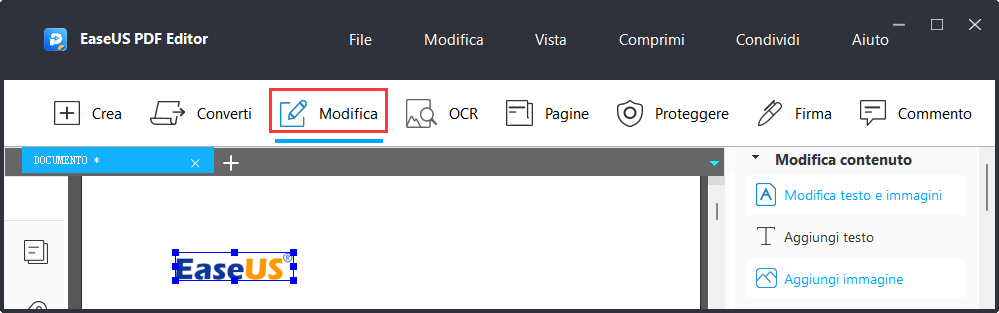
Passaggio 3. Seleziona il testo sul file PDF aperto che desideri cancellare/whiteout, quindi imposta il colore del testo in bianco dalla sezione "Formato". Allora vedrai che il contenuto scelto sarà sparito.
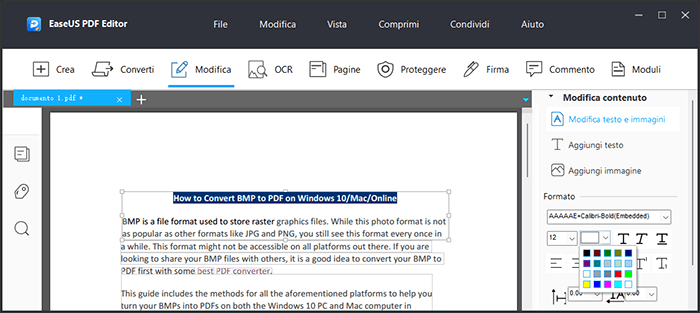
Passaggio 4. Fai clic sul pulsante "File" e scegli "Salva" o "Salva con nome" per esportare il PDF modificato sul PC.
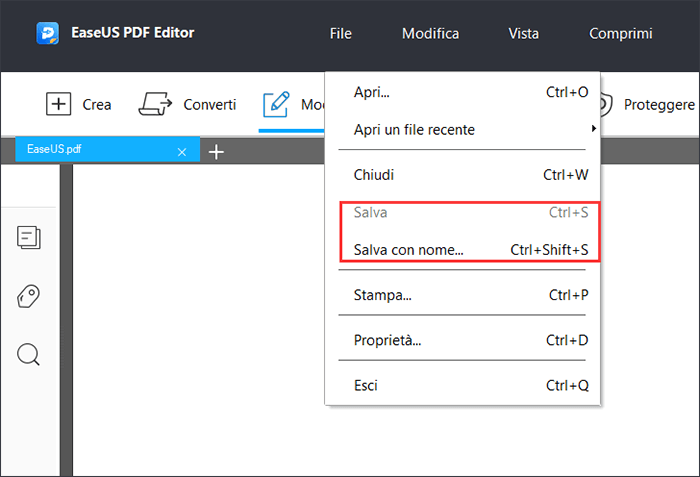
Come whiteout testo su PDF con Adobe Acrobat
Essendo uno degli strumenti più famosi e potenti per gestire i file PDF, Adobe Acrobat può cancellare testo PDF facilmente. Non è solo un lettore PDF, ma anche un potente editor PDF. Senza dubbio, è uno dei principali editor di PDF sul mercato, che ha molte funzioni relative ai PDF che difficilmente si trovano nelle sue alternative. È possibile eliminare il testo, i moduli, le immagini da un PDF.
Caratteristiche:
- Whiteout il PDF creato da OCR
- Cancellare testo o immagini su documenti PDF
- Consente di fare ricerca in più file PDF contemporaneamente
- Appiattire un PDF in Adobe Acrobat

Come cancellare il testo PDF con Adobe Acrobat:
Passaggio 1. Avvia Adobe Acrobat su Windows/Mac e importa il file PDF che deve essere modificato tramite questo editor.
Passaggio 2. Successivamente, dal menu a discesa, devi selezionare "Strumenti" > "Modifica PDF" e scegliere "Modifica". Seleziona il testo che devi cancellare. Tieni premuto il pulsante Elimina/Backspace sulla tastiera per cancellarlo.
Allo stesso tempo, dal pannello "Formato" di destra, puoi scegliere di modificare il testo includendone il colore e le dimensioni.
Passaggio 3. Una volta terminato, passa alla barra in alto e fai clic su "File" > "Salva con nome".
Come whiteout su PDF con Preview
L'utilità Preview viene fornita per impostazione predefinita su Mac e può facilmente aiutare a modificare i PDF. Ti consente di aprire file PDF e immagini, modificare quei file e convertirli in altri formati. Soprattutto, è gratuito. Senza scaricare alcun software di terze parti su Mac, puoi modificare, visualizzare e cercare un PDF gratuitamente.
Caratteristiche:
- Modificare il testo e le immagini in un file PDF su Mac
- Sottolineare e barrare il testo in un PDF
- Il miglior evidenziatore PDF gratuito
Come cancellare testo PDF su Mac usando Preview:
Passaggio 1. In primo luogo, avvia il programma sul tuo computer e apri il file PDF tramite il software.

Passaggio 2. Quindi fai clic su "Visualizza" dalla barra dei menu e seleziona "Mostra barra degli strumenti di markup" per disegnare una forma rettangolare sul testo.

Passaggio 3. Successivamente, devi iniziare a disegnare una forma rettangolare su tutto ciò che desideri cancellare. Basta selezionare il colore di riempimento "Bianco" e la forma, quindi continua a disegnare le forme sui testi.

Passaggio 4. Infine, salva il PDF facendo clic sul pulsante "File" e selezionando "Esporta come PDF". Questo salverà il file PDF con i testi nascosti proprio come volevi.
Come whiteout su PDF con gli strumenti online
Sono disponibili molti strumenti online che possono eliminare testo su PDF senza sforzo. In questa parte conosci un eccellente editor PDF online chiamato Smallpdf. Questo editor PDF online ha tutti i tipi di funzionalità di cui hai bisogno per modificare, convertire, unire, firmare e ridurre le dimensioni del PDF senza perdere il formato. L'interfaccia utente è semplice da gestire e non ci sono complicazioni per nessun utente in questo editor PDF online. Ha un sistema incredibilmente facile da seguire che qualsiasi utente principiante o professionista può gestire.
Caratteristiche:
- Eliminare immagini, moduli, dati e testo
- Consente di combinare più file PDF in un unico file PDF
- Salvare la parola come PDF e convertire PDF in JPG su Windows 10

Come whiteout su PDF online, usando Smallpdf:
Passaggio 1. Innanzitutto, visita la pagina Web di Smallpdf con il tuo browser. Quindi trascina e rilascia il file PDF nel sistema o fai clic su "Scegli file" per caricarlo. Ricordati di selezionare l'opzione "Modifica PDF".
Passaggio 2. Dalla barra degli strumenti, fai clic sull'icona Forma. Usa il mouse per inserire una forma sopra la pagina e seleziona il colore bianco.
Passaggio 3. Sposta la casella bianca sopra il testo che desideri cancellare. È possibile modificarne le dimensioni in modo che corrispondano al contenuto.
Passaggio 4. Infine, fai clic sul pulsante "Fine" e scarica il PDF modificato.
Conclusioni
Esistono molti modi o strumenti disponibili per whiteout testo su file PDF, ma pochi di essi possono offrirti risultati perfetti. Questo post mostra i modi migliori tra tutti i tipi di strumenti PDF disponibili sul mercato. Puoi utilizzare uno qualsiasi di questi per cancellare testo PDF facilmente.
Tra queste opzioni, EaseUS PDF Editor è lo strumento consigliato in quanto fornisce funzioni vantaggiose per te. Questo fantastico editor ti offre abbastanza funzioni di modifica di cui hai bisogno. Inizia a modificare e non è richiesta alcuna registrazione!



